ในแง่ของการทำงานและบริการหน้าต่าง 10ได้รับการพิสูจน์แล้วว่าเป็นประโยชน์ต่อผู้ใช้อย่างไรก็ตาม ความผิดพลาดบางอย่างจะนำคำสาปมาสู่พรทำให้ประสบการณ์ของผู้ใช้โดยรวมขมขื่นในบทความนี้ ผมจะพูดถึงการอัปเกรดผู้ใช้ยุคมิลเลนเนียลเป็นหน้าต่าง 10ความผิดพลาด.
ข้อผิดพลาดนี้มักจะเรียกว่าข้อผิดพลาดของร้านค้า Windows 10,รหัสข้อผิดพลาดคือ 0X80072EE7.
หลังจากพบข้อผิดพลาดนี้ ผู้ใช้รีบไปที่ฟอรัมที่เกี่ยวข้องกับเทคโนโลยีทั้งหมดเพื่อค้นหาวิธีแก้ไขที่นี่ฉันจะให้5種方法來有效修復Windows 10商店錯誤代碼0X80072EE7.
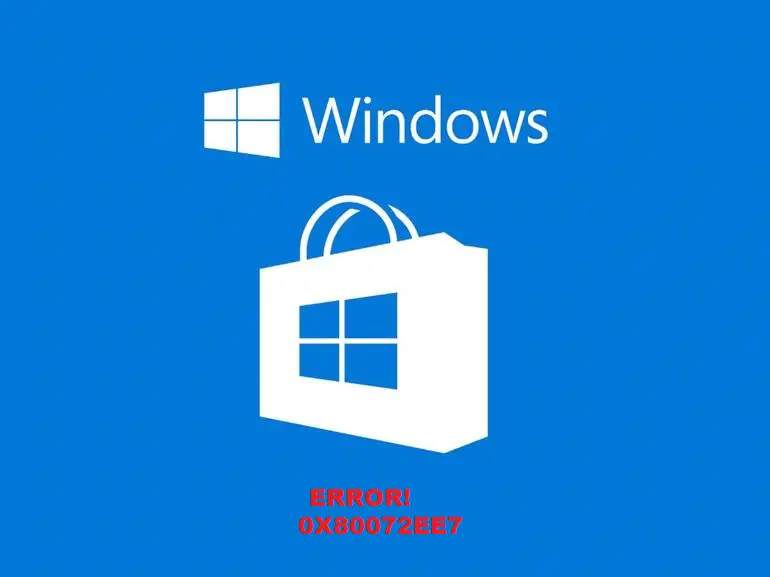
รหัสข้อผิดพลาด 10X0EE80072 ใน Windows 7 . คืออะไร
เมื่อข้อผิดพลาดร้ายแรงนี้เกิดขึ้นไมโครซอฟต์ วินโดวส์ 10 สโตร์อาจหยุดทำงานแล้วแจ้งรหัสข้อผิดพลาด 0X80072EE7และปรากฏขึ้นเมื่อคุณต้องการใช้ Microsoft Windows Storeข้อมูลผิด"เซิร์ฟเวอร์ล่ม"或"เราไม่สามารถเชื่อมต่อกับเซิร์ฟเวอร์"ดาวน์โหลดแอปพลิเคชั่น Windows 10
ที่น่าหงุดหงิดกว่านั้นคือแม้ว่าคอมพิวเตอร์ของคุณจะเป็นเชื่อมต่อ 100%สู่เครือข่ายอินเทอร์เน็ตปกติ, Windows Store อาจบอกคุณด้วยไม่ว่างอินเทอร์เน็ต.นี่คือข้อมูลเบื้องต้นเกี่ยวกับสิ่งที่เกิดขึ้นกับข้อผิดพลาดนี้โดยย่อ
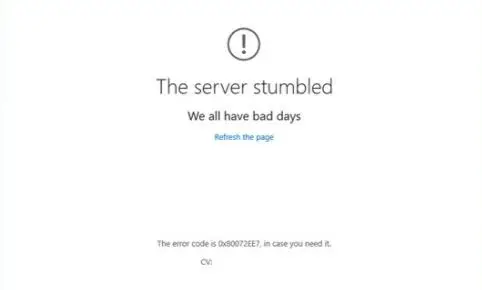
สาเหตุของรหัสข้อผิดพลาด Windows 10 Store 0X80072EE7
Windows 10 App Storeรหัสข้อผิดพลาด 0X80072EE7อาจเกิดได้จากหลายสาเหตุในทำนองเดียวกัน อาจมีหลายปัจจัยที่อาจทำให้เกิดข้อขัดแย้งในคอมพิวเตอร์ของคุณต่อไปนี้เป็นสาเหตุที่เป็นไปได้สำหรับข้อผิดพลาดที่น่ารำคาญนี้:
- ไฟล์ระบบ Windows เสียหาย
- การกำหนดค่าเครือข่ายไม่ถูกต้อง
- รีจิสทรีของ Windows เสียหาย
- การติดไวรัสหรือมัลแวร์
- ข้อผิดพลาดของไดรเวอร์ Windows 10
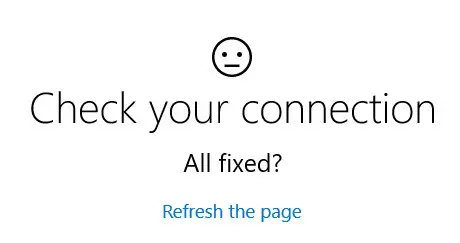
อย่างไรก็ตาม ฉันจะให้คุณ5 วิธีที่ดีที่สุด, 這些ทางมันจะทำงานให้คุณไม่ว่าสาเหตุของปัญหาพีซีจะเป็นอย่างไร
5 แก้ วิธีการของรหัสข้อผิดพลาดร้านค้า Windows 10 0X80072EE7
這是在短時間內修復Windows 10 Store錯誤0X80072EE7的經過測試的最佳5種方法。วิธีการเหล่านี้รวมกับคำแนะนำทีละขั้นตอนเพื่อทำให้กระบวนการง่ายขึ้นเพียงทำตามขั้นตอนที่ถูกต้องแล้วคุณจะรู้หลายสิ่งหลายอย่างที่คนอื่นไม่รู้ด้วยซ้ำ
1. ลงทะเบียน Windows Store อีกครั้ง
การลงทะเบียนแพ็คเกจซอฟต์แวร์ Windows Store เป็นวิธีที่ง่ายในการแก้ไขข้อผิดพลาดรหัสข้อผิดพลาดของ Windows 10 Store 0X80072EE7โปรดทำตามขั้นตอนด้านล่าง:
ขั้นตอนที่ 1:จาก"เริ่ม"เเ搜索คอลัมน์,.ในนั้นป้อนซม.จากรายการผลลัพธ์ เลือก " พร้อมรับคำสั่ง 並 เรียกใช้ในฐานะผู้ดูแลระบบ".
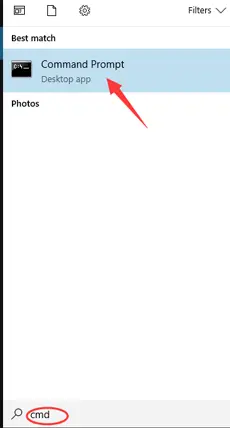
ขั้นตอนที่ 2:ในหน้าต่าง "พรอมต์คำสั่ง".ด้านล่างคำสั่ง Powershell:
PowerShell -ExecutionPolicy Unrestricted-Command "&{$ manifest = (Get-AppxPackage Microsoft.WindowsStore).InstallLocation +'AppxManifest.xml'; Add-AppxPackage -DisableDevelopmentMode - ลงทะเบียน $ รายการ}”
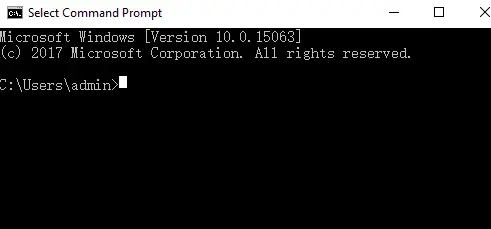
ขั้นตอนที่ 3: รออย่างอดทน.หลังจากเสร็จสิ้นกระบวนการใกล้พร้อมรับคำสั่งจากนั้นรีสตาร์ทคอมพิวเตอร์.
นี้อาจแก้ไขปัญหาบนพีซีของคุณหากปัญหายังคงอยู่ ให้ลองวิธีถัดไป
2. การดำเนินงานของคณะกรรมการกํากับหลักทรัพย์
การรันคำสั่ง SFC เป็นวิธีที่ง่ายที่สุดในการแก้ไขไฟล์ระบบที่เสียหายในที่สุดนี้จะแก้ไขข้อผิดพลาด Windows 10 Storeโปรดทำตามขั้นตอนด้านล่าง:
ขั้นตอนที่ 1:按ชนะ + X คีย์ เปิดเมนูผู้ใช้ Power 選擇พรอมต์คำสั่ง (ผู้ดูแลระบบ).
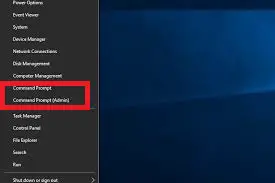
ขั้นตอนที่ 2:ในหน้าต่าง "Command Prompt" ให้พิมพ์คำสั่งต่อไปนี้ แล้วตามด้วยกดปุ่มตกลง:
SFC/สแกนโนว
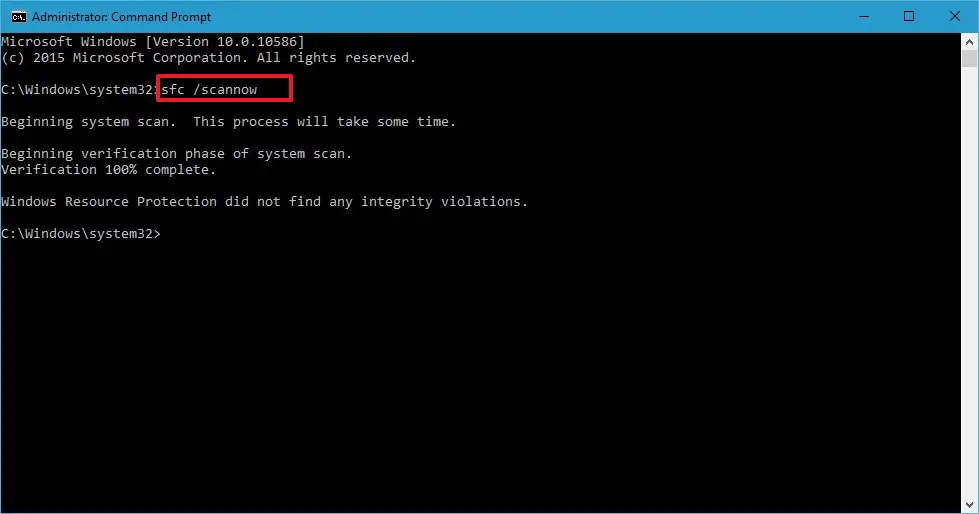
ขั้นตอนที่ 3: รออย่างอดทน,จนกว่าเครื่องมือจะตรวจสอบและซ่อมแซมไฟล์ที่เสียหายทั้งหมด,รีสตาร์ทคอมพิวเตอร์.
นี้อาจแก้ไขปัญหาบนพีซีของคุณหากปัญหายังคงอยู่ ให้ลองวิธีถัดไป
3. ตรวจสอบเครือข่ายของคุณ
รหัสข้อผิดพลาด 0X80072EE7 ในบางครั้งอาจเกิดจากการเชื่อมต่อเครือข่ายที่ไม่เสถียรหรือการกำหนดค่าเซิร์ฟเวอร์ DNS ที่ไม่ถูกต้องตรวจสอบให้แน่ใจว่าเครือข่ายของคุณไม่มีสัญญาณ WiFi อ่อนหรือปัญหาการเชื่อมต่อเครือข่ายอื่นๆ จากนั้นกำหนดการตั้งค่าเซิร์ฟเวอร์ DNSโปรดทำตามขั้นตอนด้านล่าง:
ขั้นตอนที่ 1:ก่อนอื่นให้คลิกขวาในพื้นที่แจ้งเตือน的圖標, 然後選擇"เปิดศูนย์เครือข่ายและการแบ่งปัน"
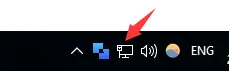
ขั้นตอนที่ 2:ตอนนี้เลือกเครือข่ายที่คุณกำลังใช้อยู่ แล้วเลือก คุณลักษณะ.
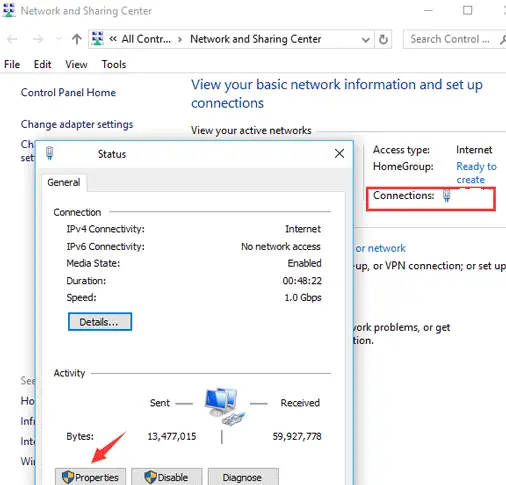
ขั้นตอนที่ 3:จากนั้นเลื่อนลงไปหา"อินเทอร์เน็ตโปรโตคอลเวอร์ชัน 4 (TCP/IPv4)",จากนั้นดับเบิลคลิก
ขั้นตอนที่ 4:ใน" ธรรมดา" ใต้แท็บ เลือก " ใช้ที่อยู่เซิร์ฟเวอร์ DNS ต่อไปนี้:".
ขั้นตอนที่ 5:ตอนนี้จะ "เซิร์ฟเวอร์ DNS ที่ต้องการ"ติดตั้ง คือ8.8.8.8,จะ" การตั้งค่าเซิร์ฟเวอร์ DNS สำรอง คือ8.8.4.4(เซิร์ฟเวอร์ DNS ของ Google จัดหาสิ่งเหล่านี้ให้โดยอิสระ)จากนั้นคลิกกำหนดบัญชีผู้ใช้นี้เป็นส่วนตัว
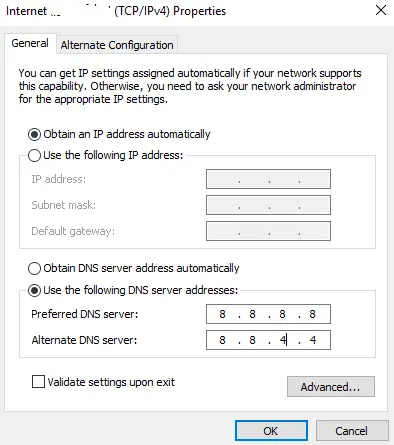
นี้อาจแก้ไขปัญหาบนพีซีของคุณหากปัญหายังคงอยู่ ให้ลองวิธีถัดไป
4. อัปเดตไดรเวอร์กราฟิก
ไดรเวอร์กราฟิกที่ล้าสมัยหรือเสียหายบางครั้งทำให้เกิดรหัสข้อผิดพลาด 0X80072EE7การอัปเดตอาจช่วยแก้ปัญหาได้โปรดทำตามขั้นตอนด้านล่าง:
ขั้นตอนที่ 1: จาก"เริ่ม" เ 欄, จากนั้นพิมพ์ " ตัวจัดการอุปกรณ์"แล้วเลือกจากรายการผลลัพธ์
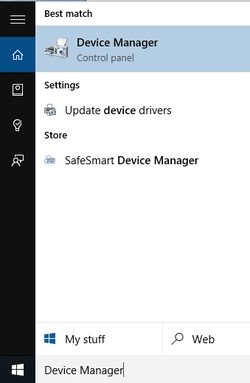
ขั้นตอนที่ 2: ตอนนี้ที่" ตัวจัดการอุปกรณ์", ขยาย " การ์ดแสดงผล" หมวดหมู่ คลิกขวาที่การ์ดกราฟิกของคุณ แล้วคลิก " อัพเดทไดรเวอร์".
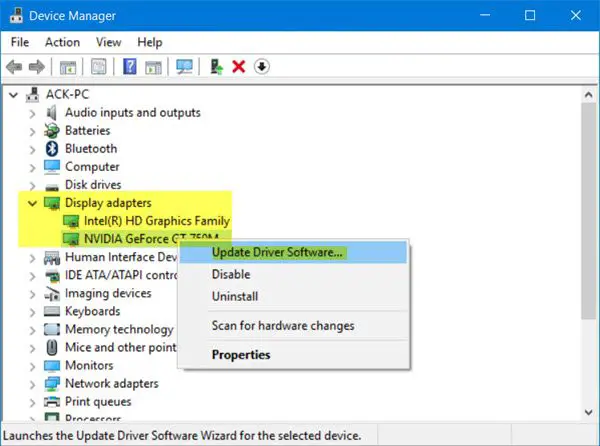
ขั้นตอนที่ 3: , 選擇 ค้นหาซอฟต์แวร์ไดรเวอร์ที่อัปเดตโดยอัตโนมัติ.จากนั้น Windows จะค้นหาไดรเวอร์ที่เหมาะสมและติดตั้ง
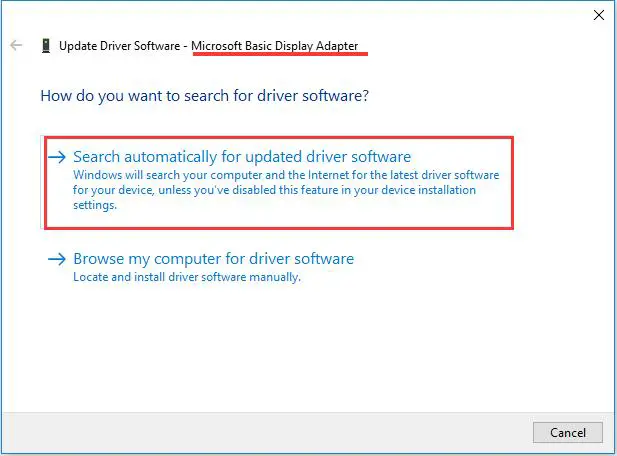
或者, 您可以使用บุคคลที่สามขั้นตอน (เช่น ความสามารถพิเศษของคนขับ 或 คนขับง่าย) อัปเดตไดรเวอร์ในวิธีที่ง่ายกว่า
นี้อาจแก้ไขปัญหาบนพีซีของคุณหากปัญหายังคงอยู่ ให้ลองวิธีถัดไป
5. ใช้โปรแกรมป้องกันไวรัส
หากรหัสข้อผิดพลาดของร้านค้า Windows 10 0X80072EE7 เกิดจากมัลแวร์หรือไวรัสในพีซีของคุณ คุณสามารถใช้โปรแกรมป้องกันไวรัสที่ติดตั้งบนคอมพิวเตอร์ของคุณเพื่อตรวจหาและกำจัดภัยคุกคามปัญหาจะได้รับการแก้ไขในที่สุดโปรดทำตามขั้นตอนด้านล่าง:
ขั้นตอนที่ 1: บนพีซีของคุณ下载並การติดตั้งโปรแกรมป้องกันไวรัสที่ดี (หากยังไม่ได้ติดตั้ง)
ขั้นตอนที่ 2: .โปรแกรมป้องกันไวรัสและคอมพิวเตอร์ขึ้นการสแกนเต็มรูปแบบ.หลังจากการสแกนเสร็จสิ้น ให้กำจัดภัยคุกคามและแก้ไขปัญหา
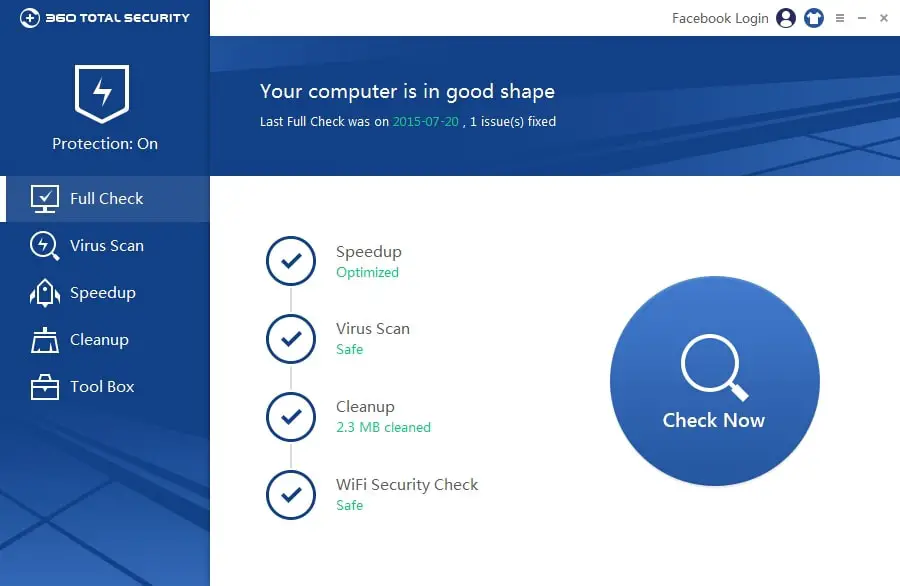
ขั้นตอนที่ 3: รีสตาร์ทคอมพิวเตอร์.
ตอนนี้คุณต้องได้เรียนรู้การแก้ปัญหา
概要
วินโดวส์ 10 สโตร์ รหัสข้อผิดพลาด 0X80072EE7 เป็นปัญหาที่น่าผิดหวังอย่างมาก และผู้ใช้ Windows จำนวนมากจะพบปัญหานี้เมื่ออัปเกรดเป็น Windows 10ปัญหานี้อาจเกิดจากสาเหตุหลายประการการรีสตาร์ทอย่างง่ายไม่สามารถแก้ปัญหานี้ได้
ดังนั้นฉันให้คุณมี5 วิธีทดสอบที่ดีที่สุดเพื่อแก้ไขข้อผิดพลาดนี้หากคุณยังคงประสบปัญหา คุณสามารถไปที่เธรดทางการของ Microsoft ที่เกี่ยวข้องกับหัวข้อนี้

![ตั้งค่าอีเมล Cox บน Windows 10 [โดยใช้แอปพลิเคชัน Windows Mail] ตั้งค่าอีเมล Cox บน Windows 10 [โดยใช้แอปพลิเคชัน Windows Mail]](https://infoacetech.net/wp-content/uploads/2021/06/5796-photo-1570063578733-6a33b69d1439-150x150.jpg)
![แก้ไขปัญหา Windows Media Player [คู่มือ Windows 8 / 8.1] แก้ไขปัญหา Windows Media Player [คู่มือ Windows 8 / 8.1]](https://infoacetech.net/wp-content/uploads/2021/10/7576-search-troubleshooting-on-Windows-8-150x150.jpg)
![แก้ไขข้อผิดพลาดการอัปเดต Windows 0x800703ee [Windows 11/10] แก้ไขข้อผิดพลาดการอัปเดต Windows 0x800703ee [Windows 11/10]](https://infoacetech.net/wp-content/uploads/2021/10/7724-0x800703ee-e1635420429607-150x150.png)




![เริ่มพรอมต์คำสั่งใน Windows [7 วิธี] เริ่มพรอมต์คำสั่งใน Windows [7 วิธี]](https://infoacetech.net/wp-content/uploads/2021/09/%E5%95%9F%E5%8B%95%E5%91%BD%E4%BB%A4%E6%8F%90%E7%A4%BA%E7%AC%A6-150x150.png)

![วิธีดูเวอร์ชัน Windows [ง่ายมาก]](https://infoacetech.net/wp-content/uploads/2023/06/Windows%E7%89%88%E6%9C%AC%E6%80%8E%E9%BA%BC%E7%9C%8B-180x100.jpg)

